在 intellij idea 中连接达梦数据库,可以按照以下步骤进行操作:
1. 打开 intellij idea,进入项目。
2. 在顶部菜单栏选择 "view" -> "tool windows" -> "database",打开数据库工具窗口。
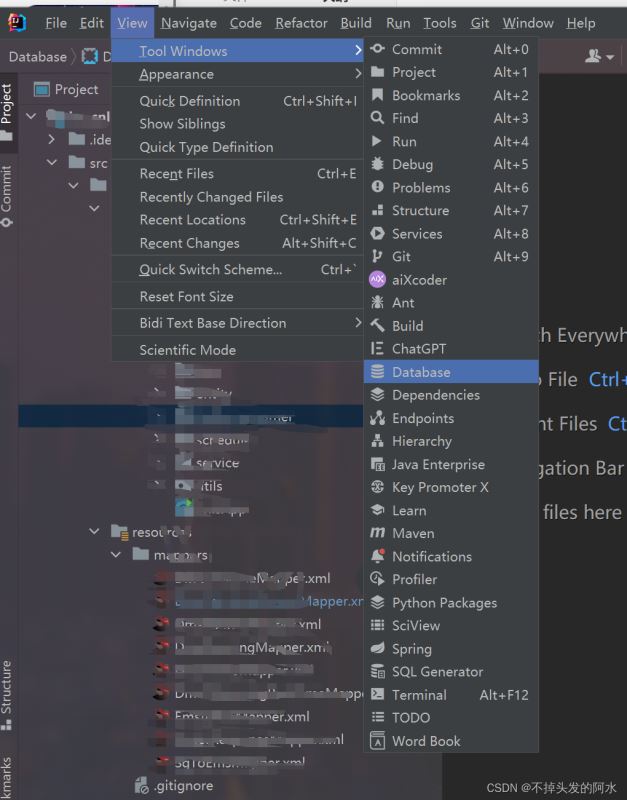
3. 在数据库工具窗口中,点击右上角的 "+" 图标,选择 driver。
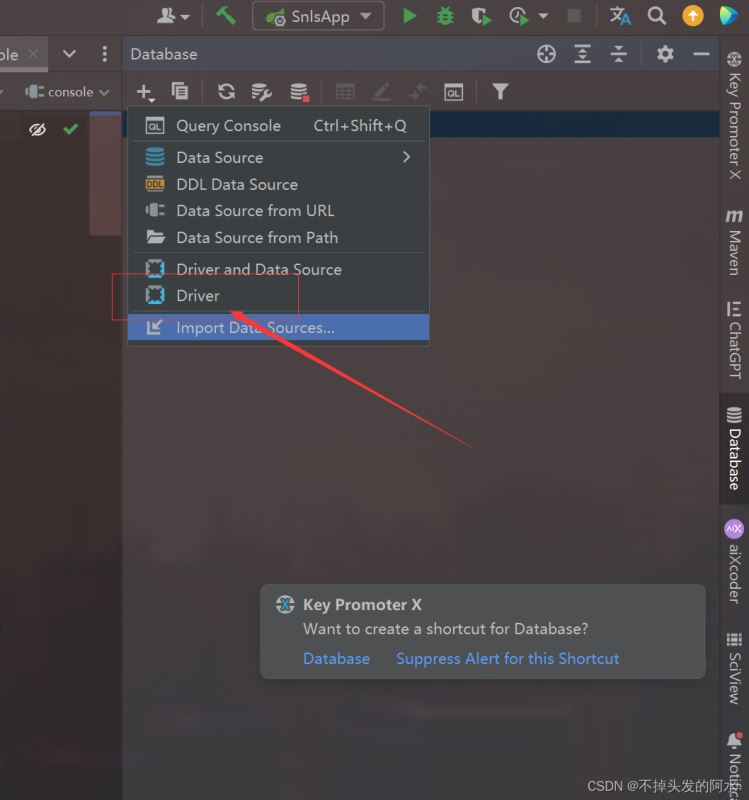
随后添加加载程序
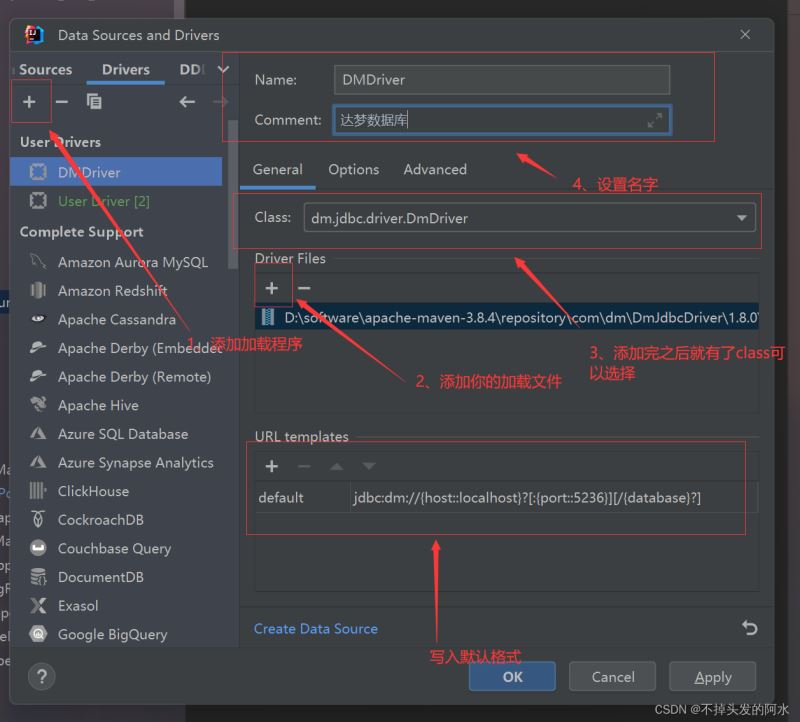
默认格式如下
default jdbc:dm://{host::localhost}?[:{port::5236}][/{database}?]添加完成之后点击ok,再次打开选择datasoruce
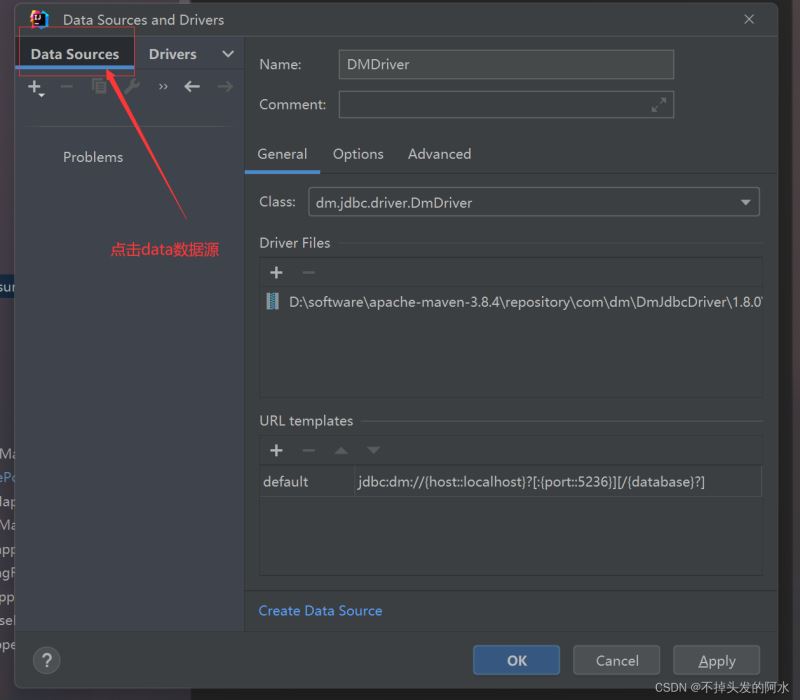
老样子左上角添加数据源
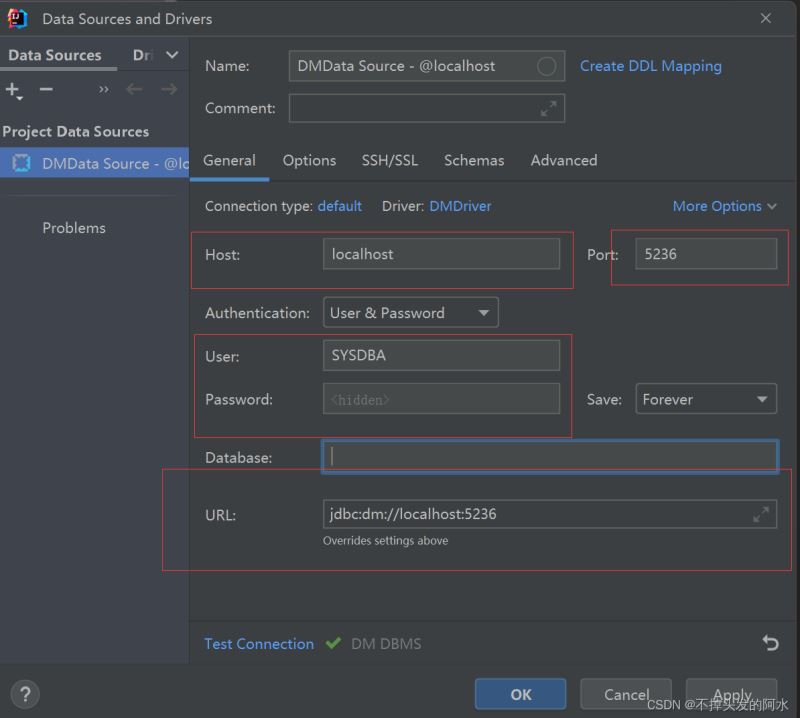
4. 在弹出的对话框中,填写以下信息:
- general:
- name: 数据库连接的名称,自定义命名。
- database:
- host: 数据库服务器的主机名或 ip 地址。
- port: 数据库服务器的端口号。
- database: 数据库名称。
- credentials:
- user: 数据库用户名。
- password: 数据库密码。
- advanced:
- driver: 选择 "dmdriver"。
- url: 根据达梦数据库的连接 url 进行填写,例如 `jdbc:dm://localhost:5236/database_name`。 本人写的如下
jdbc:dm://localhost:5236
5. 点击 "test connection" 按钮,测试数据库连接是否成功。
6. 点击 "ok" 完成数据库连接配置。
配置完成后,你可以在 intellij idea 的数据库工具窗口中查看和管理达梦数据库的表、数据等信息,并在开发过程中使用数据库连接进行开发和调试操作。
到此这篇关于idea连接达梦数据库的详细步骤的文章就介绍到这了,更多相关idea连接达梦数据库内容请搜索代码网以前的文章或继续浏览下面的相关文章希望大家以后多多支持代码网!




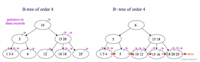
发表评论